지난 번 시간에 워드프레스 를 위한 웹 호스팅 설치를 하는 방법을 알아보았다 일단 그게 워드프레스를 위한 첫번째 필요한 부분이라 생각이 되니 말이다 그 부분은 아래의 글을 참조를 하면 좋을 것 같다 무료로 실습을 하기에 너무나도 좋은 곳이 있기 때문이지
워드프레스의 시작 무료 웹호스팅 받기 닷홈 으로 시작하자
오늘은 워드프레스 에 대한 이야기를 해 보겠다 나도 워드프레스 사이트 하나를 운영을 할 일이 생겨서 세팅을 하면서 그 과정을 한번 글로 작성을 해 보려 한다 워드프레스는 블로그 관리 사이
ooppa.tistory.com
오늘 이 시간은 웹호스팅을 설치를 했다면 거기에 워드프레스를 설치를 하기위한 도구 ftp 클라이언트 프로그램 설치와 워드프레스를 위한 웹호스팅과 이 ftp 클라이언트 세팅하는 부분까지를 알아보겠다

일단 여기까지가 되어야 설치를 할 수가 있기 때문이다 나는 개인적으로 파일질라 프로그램을 사용을 한다 안정적이고 괜찮은 것 같고 게다가 당연히 무료이기 때문이다 그러면 파일질라를 크롬에서 검색을 해 본다 아래와 같은 사이트가 나온다

파일질라 다운로드로 가면 바로 윈도우용 프로그램을 다운로드를 받을 수가 있다 이 곳에서 파일을 받으면 될 것 같다 일단 파일을 받아보자

그러면 아래와 같이 다운을 받았을 것이다 일단 그냥 설치 진행을 한다 누르면 나오는 부분들은 다 Next 로 하여도 상관이 없다 파일질라는 이상한 프로그램이 함께 설치가 되는 그런 내용은 없기 때문이다 너무 좋다 ㅎㅎㅎ



이렇게 설치가 다 되었으면 한번 실행을 해 본다 아래와 같은 화면이 보일 것이다 이건 파일 질라의 최초 화면이라 볼 수가 있다 익숙하지 않은 분들도 있겠지만 몇번 사용을 하다보면 익숙해 질 것이니 일단 한번 따라 해 보자 좌측 상단의 파일 아래의 아이콘을 클릭을 한다 이 곳에서 설정을 하기 때문이다

그러면 이미 접속할 수가 있는 사이트 들이 있는데 이런 사이트 들은 다 무시를 한다 내사이트를 클릭을 한 다음 New Site 클릭을 한다 워드프레스를 설치할 호스팅 서버와의 연결을 하기 위함이다 일단 클릭을 해 본다.

여기에서 세팅을 해 준다 처음 하는 분들은 좀 어려울 수도 있을 것 같다 아래의 사진을 잘 보면 윗 부분은 웹호스팅의 상세정보 이다 여기 FTP 정보라는 곳이 있다 이 곳의 정보를 파일질라에 세팅을 해 주면 된다
1. 웹서버 아이피 -> 호스트에 동일하게 복사를 해 준다
2. 웹서버 Ftp 아이디 -> 사용자 에 복사를 해 준다.
3. 웹서버 Ftp 암호를-> 비밀번호 에 복사를 해 준다.
이렇게 한 다음 연결을 클릭을 해 준다 그러면 바로 연결이 되는 것을 알 수가 있다 연결이 안된다면 위의 3가지 부분이 제대로 되어 있는지를 한번 자세히 살펴볼 필요가 있을 것 같다
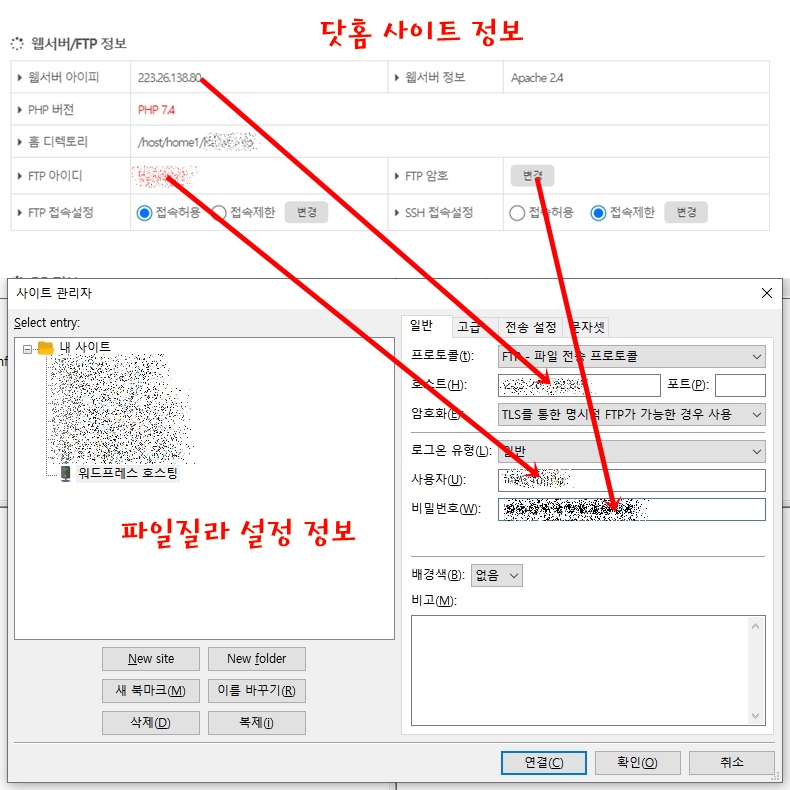
연결이 되었으면 아래와 같은 화면이 보인다 왼쪽은 나의 Pc 의 내용이다 그리고 오른쪽은 호스팅 서버의 디렉토리 내용이다 그러니 ftp 클라이언트는 나의 pc 의 파일을 호스팅 서버에 올리거나 호스팅서버의 파일을 내 pc 로 내리는 기능을 도와주는 도구라고 볼 수가 있다
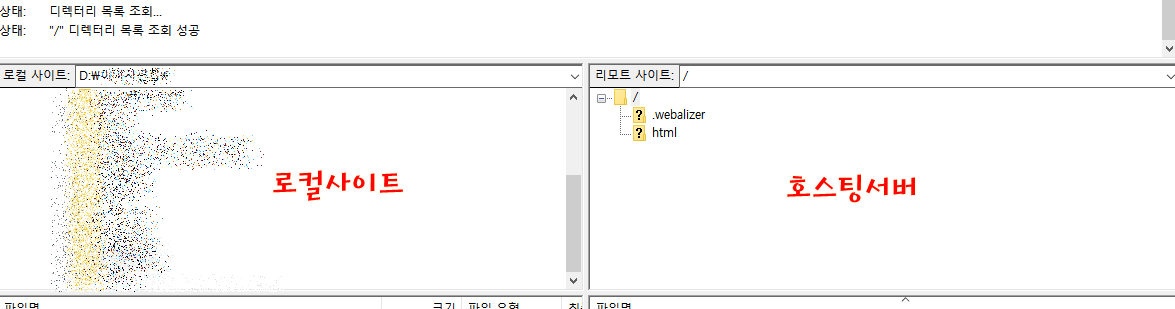
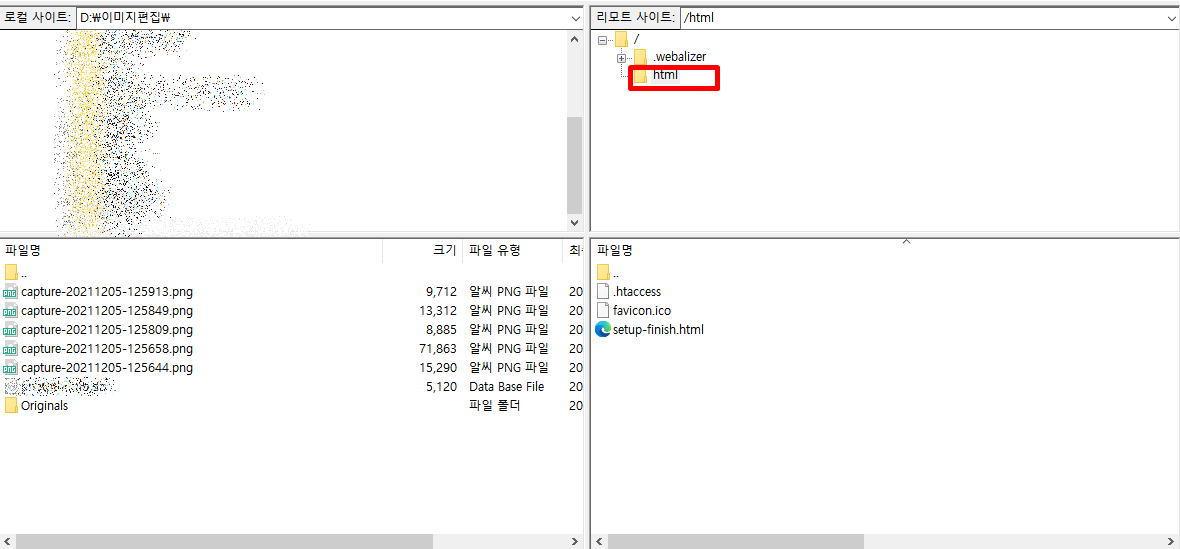
이제 워드프레스 설치를 위한 준비가 다 된 것 같다 다음 시간에는 워드프레스 사이트로 가서 설치파일을 받아서 ftp 로 직접 올려서 워드프레스 설치를 하는 부분을 해 보도록 하겠다 오랜만에 신규 워프 설치를 하니 나도 참 새롭다는 생각이 든다 하지만 워드프레스는 어렵긴 하지만 홈페이지다 랜딩 그리고 커머스 기능 등 다양하게 내가 사용을 할 수가 있기 때문에 정말 괜찮은 도구라 생각을 한다
커뮤니티 사이트를 만들고 싶으느 분들은 워드프레스 보다는 그누보드가 더 잘 맞지 않을까 하는 생각도 든다 나 같은 경우도 그누보드도 몇개 사이트 운영을 하고 있는데 확실히 워드프레스와는 차별성이 있는 것 같다 지금은 워드프레스 스타일이 필요해서 하나 설치를 해 보는데 나중에 내가 그누보드 설치를 할 그런 상황이 된다면 그누보드도 한번 포스팅을 해 보도록 하겠다
하여간 오늘은 웹 호스팅을 하기 위해서 100% 필수적인 도구인 ftp 에 대한 부분을 알아보았다